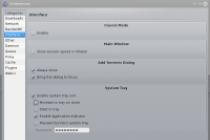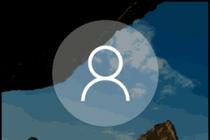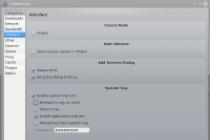Bir çox insan təcili sual verir: Tam ekran rejiminə necə keçmək olar? Və bu sual demək olar ki, bütün oyunlara (Skyrim-də, World of Tanks-da və s.), brauzerlərə (Opera, Google Chrome, Mozilla, Internet Explorer), kompüter proqramlarına və müxtəlif oyunçulara aiddir. Tam ekran rejiminin lazım ola biləcəyi ən məşhur halları nəzərdən keçirin.
Video pleyerlər üçün tam ekran rejimi
Burada, prinsipcə, heç bir sirr yoxdur - tam ekran rejiminə keçid proqram pəncərəsinə iki dəfə basmaqla həyata keçirilir. Eyni şey brauzerdəki video pleyerlərə də aiddir. Filmə baxarkən brauzerdə oyunçu pəncərəsinə iki dəfə klikləmək kifayətdir.
Bu üsul klassikdir, lakin bu oxutma ilə bağlı probleminiz varsa, bütün video pleyerlərdə aşağı sağ küncdə (əksər hallarda) ekran simvolu var (içərisində oxları olan kvadrat). Həmçinin, siçanı bəzilərinin üzərinə apardığınız zaman Tam Ekran yazısı görünə bilər.
PC oyunçuları üçün hər şey eynidır, lakin sağ siçan düyməsini istifadə edə və sonra "Ekran" elementini seçə bilərsiniz.
Brauzerdə tam ekran rejimi
Brauzerinizdə tam ekran rejiminə keçmək üçün F11 düyməsini sıxmalısınız. Əksər brauzerlər üçün bu açar bizə lazım olan rejimi işə salmağa imkan verir, həm də onu aradan qaldırır. Ancaq nöqtələri tam ekran rejimində keçirsəniz, onda:
- Google Chrome-da bu, "Zoom" xəttində brauzer menyusunda yerləşən kiçik bir simvoldur;
- Opera üçün - səhifə bölməsinə keçin, "Tam ekran" maddəsini seçin;
- Mozilla FireFox-da "Görünüş" - "Tam Ekran" bölməsinə keçin;
- Internet Explorer üçün eyni bölmə, lakin rejim "Tam Ekran" adlanır.
Oyunda tam ekran rejimini necə etmək olar
Oyunlarda tam ekran rejiminə keçmək üçün aşağıdakı yolu izləməlisiniz:
- oyunun qısa yolunu sağ klikləyin (məsələn, iş masasında).
- "Xüsusiyyətlər" sekmesini vurun.
- "Etiket" sekmesine keçin.
- Bizə lazım olan elementi kliklədiyimiz "Pəncərə" ni seçin.

Skyrim-də tam ekran rejimini necə etmək olar?
Diqqətiniz Skyrim oyunu üçün tam ekran rejiminə keçiddir.
World of Tanks üçün tam ekran rejimi
Sevimli Tanks oyunumuz üçün "Tam Ekran" funksiyasını işə salmaq üçün oyunun "Parametrləri"nə daxil olmaq kifayətdir. "Qrafika" elementinə keçin və sonra "Tam ekran rejimi" maddəsini seçin. Siz həmçinin sadəcə Alt+Enter düymələrini basa bilərsiniz

Müasir proqramlar, bir qayda olaraq, avtomatik olaraq ekranın qətnaməsinə uyğunlaşır - bununla belə, köhnə fəaliyyət və ya arcade oyunlarının pərəstişkarlarının oyunu tam ekran etmək üçün necə bir sualı ola bilər.
Çünki 10, 15 və hətta 25 il əvvəl yaradılmış proqram müasir monitorda yalnız qismən göstərilə bilər.
Bəzən müasir oyunları işə salanda da bu sual yaranır.
Oyun pəncərə rejimində işləyir
Bunun baş verməsinin bir sıra səbəbləri, eləcə də hər şeyi normal vəziyyətə qaytarmaq və tam ekran rejimində oynamaq üçün bir neçə yol var.
Metod 1. "İsti düymələrdən" istifadə
Çox vaxt siz sadəcə 2 düyməni - "Alt" və "Enter" düyməsini basmaqla oyunu və ya hər hansı digər proqramı tam ekrana çevirə bilərsiniz.
Metod yalnız köhnə oyunlarda deyil, həm də müasir oyunlarda - məsələn, WoT-də kömək edir.
Lazım gələrsə, eyni klaviatura qısa yolu pəncərəli rejimə qayıdacaq.
Metod 2: Başlatma seçimlərini dəyişdirin
Bəzən belə olur ki, xüsusən də başqasının kompüterində oynayırsınızsa, qısayol xüsusiyyətlərində təyin edilmiş “-window” parametrinə görə oyun pəncərəli rejimdə işə salınır.
Oyunun qısa yolunun xüsusiyyətlərinin "Obyekt" sətrində yazıla bilər.
Bu yazını silməklə siz standart işə salınmanı bütün monitora bərpa edə bilərsiniz.
Başlatma problemi oyun bu əməliyyat sistemi ilə uyğun gəlmədikdə də baş verir.
Bu halda, qısayolun xüsusiyyətlərində və ya tətbiqin özündə "Uyğunluq" sekmesini seçməli və əməliyyat sistemini seçməlisiniz.
Bununla belə, əksər hallarda əməliyyat sistemlərinin siyahısı Windows Vista ilə bitir və bu üsul müasir OS sahibinə, məsələn, Windows 10-a kömək etməyəcək.

Oyunun Windows XP üçün uyğunluq rejimində işlədilməsi
Metod 3. Video kartın qurulması
Bəzi hallarda köhnəlmiş video kart sürücüləri oyunların tam ekranda işləməsinə mane olur. Problem onları yeniləmək və ya tamamilə yenidən quraşdırmaqla həll olunur.
Hər bir istehsalçının qrafik kartı parametrləri menyusu fərqli görünür.
Məsələn, Nvidia məhsulları üçün istifadəçi Başlat / İdarəetmə Paneli menyusunu açmalı olacaq.
Burada nVidia İdarəetmə Panelini seçin və orada miqyaslama nəzarətini seçin. Aktivləşdirildikdə, oyun ekrana uyğunlaşmaq üçün genişlənməlidir.

Nvidia qrafik kartı üçün miqyası dəyişdirin
ATI video kartları Catalyst Control Center proqramının işə salınmasını tələb edir.
Tez-tez noutbuklarda quraşdırılan inteqrasiya olunmuş Intel Qrafik kartları üçün ayrıca təsvir edilən bir sıra addımları yerinə yetirməli olacaqsınız.
Metod 4. Oyun parametrləri
Müasir əməliyyat sistemlərindəki bəzi oyunlar, məsələn, Windows 8, qrafik parametrlərində tam ekran və ya pəncərə rejimini təyin etməyə imkan verir.
Bu ehtimalı nədənsə pəncərədə, yəni tam ekranda olmayan oyunu işə salmaqla aşkar etmək olar.
Həll:
Bəzən parametrləri dəyişdirdikdən sonra oyunu yenidən başlatmaq lazımdır. Bu halda, adətən nə əməliyyat sisteminin qiymətinin, nə də ekranın təsvir ölçüsünün əhəmiyyəti yoxdur.

Minecraft oyunu üçün tam ekran rejiminin qurulması
Metod 5. İcazəni dəyişdirin
Yuxarıda göstərilənlərin hamısı oyunun qətnaməsini normal vəziyyətə gətirə bilməsə, oyun Windows 7-də tam ekranda işləmək üçün kifayət qədər köhnə ola bilər.
Bəzən bu vəziyyətdə şəkil qeyri-səlis görünür.
Problemi həll etməyin yalnız bir yolu var - ekranınızın qətnaməsini dəyişdirin.
Bundan sonra isə daha müasir və normal parametrlər üçün nəzərdə tutulmuş digər proqramlar fəaliyyətini dayandıracaq.
Buna görə də, oyunu oynadıqdan sonra monitoru adi qətnaməsinə qaytarmalısınız.

Monitorun təsvir ölçüsünün oyun parametrlərinə uyğunlaşdırılması
Oyun 640x480 qətnamə tələb edirsə və monitor bunu dəstəkləmirsə, başqa bir seçim var. Uyğunluq nişanında qısa yol xüsusiyyətlərində seçilir.
Vacibdir! Qeyd etmək lazımdır ki, bu funksiya oyundan çıxdıqdan sonra avtomatik olaraq normal qətnaməni qaytarmağa imkan verir.

Köhnə oyunlar üçün ekran təsvir ölçüsünün seçilməsi
Laptopda problemin həlli
Ekranın tam hündürlüyünə və ya eninə açılmayan proqramla bağlı problem Windows laptopunda baş veribsə, bunun səbəbi inteqrasiya olunmuş Intel Qrafik kartı üçün yanlış təyin edilmiş parametrlər ola bilər.
Bunu düzəltmək üçün sizə lazım olacaq:

Intel Qrafik İdarəetmə Panelində Qətnamənin dəyişdirilməsi
Qətnaməni azaltmaqla onlar ekran parametrlərini dəyişmək imkanı əldə edirlər.
Intel panelini bağlamaqla siz bütün lazımi proqramları işə sala bilərsiniz, bu proqramlar indi bütün displey sahəsinə yayılacaq.
Bəzən bu, orijinal təsvirin aydınlığını pisləşdirə bilər.
Buna görə də, oyundan sonra miqyaslaşdırmanı söndürməyə və yalnız bu proqram üçün istifadə etməyə dəyər.
Xülasə
Oyunların və proqramların tam ekran rejimində necə açılacağını bilmək işləmək və oynamaq prosesini xeyli asanlaşdıra bilər. Bir qayda olaraq, bütün bu üsullar az hərəkət tələb edir.
Bəziləri isə dərhal bir az vaxt sərf edərək, tam ekranda açılmayan oyunlardan narahat olmağa imkan verir.
Əlbəttə ki, əksər hallarda hər şey oyun sənayesinin şah əsərindən asılıdır. Ancaq bəzən nisbətən yeni bir əməliyyat sistemi günahkardır.
Məsələn, PC-də Windows 10 quraşdırılıbsa və oyuncaq XP üçün nəzərdə tutulubsa, onun işə salınmasından yaxşı heç nə olmayacaq.
Həm də olur ki, oyuncaq bir monitorun təsvir ölçüsü üçün nəzərdə tutulmuşdur (təxminən 10 il əvvəl istifadə edilmişdir) və istifadəçi yeni yüksək keyfiyyətli displeyə malikdir. Bu vəziyyətdə problemlər də mümkündür.
Bəs niyə oyuncaq tam ekran rejimində işləyə bilmir? Bunun bir neçə səbəbi var.
- Oyun çox köhnədir. Belə oyuncaqlar adətən yüksək qətnaməni dəstəkləmir və oyunçular bu vəziyyətdən çıxmaq üçün əllərindən gələni etməlidirlər.
- Oyuncaq tam ekran rejimini dəstəkləmir. Burada bir şey etmək çox çətindir, çünki məsələ oyunun imkanlarındadır.
- Yeni əməliyyat sistemi. Köhnə proqramları (oyunlar daxil olmaqla) dəstəkləməkdən qəti şəkildə imtina edən.
- Köhnə video kart sürücüləri. Bu vəziyyətdə, bəzi proqramların heç bir şəkildə tam ekran rejimində işləmək istəməməsi də baş verir.
- Xüsusi isti düymələr. Bəzən tam ekran rejiminə keçid yalnız isti düymələrdən istifadə etməklə edilə bilər. Qrafik interfeysdə belə parametrlər olmaya bilər.
- Video kart parametrləri. Tez-tez olur ki, video kartın işləməsini təmin edən proqramda müvafiq parametrlər təyin edilmir. Buna görə də tam ekran rejimində problemlər var.
Yaxşı xəbər budur ki, yuxarıda göstərilən problemlərin demək olar ki, hamısının həlli var. Və çox vaxt onlar olduqca sadədirlər. Gəlin hər şeyi qaydasında nəzərdən keçirək. Bu köhnə oyuncağın tam ekran rejimində işləməsinin yeganə yoludur.
Köhnə oyun monitorda istifadə edilən qətnaməni dəstəkləmirsə, bu seçimdən istifadə edilə bilər. Başlamaq üçün oyuncağın parametrlərində mümkün olan maksimum qətnaməyə baxmalı və sonra onu monitorda quraşdırmalısınız. Bunu etmək çox asandır.
1. Kompüterin iş masasında boş yerə sağ klikləyin və görünən menyudan "Ekran Parametrləri"ni seçin.
2. İndi "Ətraflı ekran parametrləri" yazısına klikləyin.
3. Növbəti pəncərədə müvafiq sətirdə istədiyiniz qətnaməni seçin və "Tətbiq et" düyməsini basın.
İcazə dəyişdi. Sadəcə unutmayın ki, digər proqramlar başlamaya bilər. İndi oyuna başlayırıq və orada maksimum qətnamə təyin edirik. Bundan sonra, o, tam ekran rejimində başlamalıdır.
Oyuncaq ilə iş başa çatdıqdan sonra monitorun qətnaməsini yerinə qaytarmağı unutmayın. Bəzi müasir kommunal proqramlar aşağı ekran qətnaməsi ilə işləməkdən qəti şəkildə imtina edirlər.
Burada yalnız bir şey edə bilərsiniz: pəncərəni tam ekrana uzatmaq. Ancaq görüntünün geniş ekran üçün uyğunlaşdırıldığı bir həqiqətdən uzaqdır. Həmçinin, yüksək keyfiyyətli şəkillər gözləməyin.
Oyuna başlamaq və tam işə salınmasını gözləmək lazımdır. Sonra siçan kursorunu pəncərənin kənarına aparıb ekranı doldurmaq üçün uzatmaq lazımdır. Budur, tam ekran dəstəyi olmayan oyuncaqlara uyğun bir həll növü.
İstifadəçidə "on" quraşdırılıbsa və oyuncaq XP və ya Windows 2000 dövründə buraxılıbsa, onun Windows 10-da işləməkdən imtina etməsi təəccüblü deyil. Uyğunluq problemini həll etməlisiniz. Yaxşı ki, bunu çox sadə etmək olar.
1. İş masasında oyuncağın qısa yolunu sağ klikləyin və açılan menyudan "Xüsusiyyətlər"i seçin.
2. Açılan pəncərədə "Uyğunluq" sekmesine keçin.
3. Növbəti addım: "Uyğunluq rejimində işləyin" qutusunu yoxlayın. Aşağıdakı sətirdə Windows əməliyyat sisteminin istədiyiniz versiyasını seçin, "Tətbiq et" düyməsini və sonra "OK" düyməsini basın.
İndi oyuncağı standart şəkildə (qısayoldan istifadə edərək) işə salmağa cəhd edə bilərsiniz. Tam ekran rejimində başlamalıdır. Uyğunluq rejimi üçün əməliyyat sisteminin versiyasını düzgün seçmək şərtilə.
İstədiyiniz oyuncaq yüksək qətnamələrlə necə işlədiyini bilmirsə, uyğunluq rejimi parametrlərində "640 x 480 təsvir ölçüsündən istifadə edin" maddəsini də yoxlamalı olacaqsınız. Bu cür oyunlara “Azaldılmış rəng rejimi” maddəsini əlavə edib 8 bitlik rəng seçmək də zərərli deyil. Bu, yalnız cari proqram üçün parametrləri saxlayır. Oyundan çıxdığınız zaman onları hər zaman dəyişməyə ehtiyacınız olmayacaq.
Çox vaxt köhnə video kart sürücüləri, əməliyyat sisteminin uyğunluq rejimində belə köhnə oyuncaqlarla adekvat işləməyə imkan vermir. İstehsalçının saytından ən sonuncunu endirərək sürücünü yeniləyə bilərsiniz, lakin "Onlarla" imkanlarından istifadə etmək daha asandır.
1. "İdarəetmə Paneli" ni açın və içindəki "Cihaz meneceri" maddəsini basın.
2. İndi biz istədiyiniz video adapterin adını axtarırıq və üzərinə sağ klikləyin. Görünən menyuda "Sürücüləri yeniləyin ..." maddəsini seçin.
3. "Yenilənmiş sürücülərin avtomatik axtarışı" maddəsinə klikləyin.
Hamısı budur. Yeniləmə sihirbazı lazımi sürücüləri endirəcək və quraşdıracaqdır. Yenilədikdən sonra bütün dəyişikliklərin qüvvəyə minməsi üçün maşını yenidən işə salmaq tövsiyə olunur. Və yenidən başladıqdan sonra oyunu işə salmağa və konfiqurasiya etməyə cəhd edə bilərsiniz.
Çox vaxt oyuncağın GUI-də həlletmə variantları yoxdur. Amma bu o demək deyil ki, siz şəkili böyüdə bilməyəcəksiniz. Bunun üçün isti düymələrdən istifadə edilə bilər. Fərqli oyunlarda fərqli parametrlər ola bilər. Ancaq bəzən OS isti düymələri pəncərə miqyasını dəyişdirmək üçün də uyğundur.
1. Bu düymələr kombinasiyası bəzi oyunçularda təsviri tam ekrana genişləndirmək üçün fəal şəkildə istifadə olunur. Bəzi oyuncaqlarda da istifadə oluna bilər.
2. Bəzi oyunlarda tam ekran rejimini aktivləşdirmək üçün başqa bir məşhur kombinasiya. Shift+Enter kombinasiyasını da sınaya bilərsiniz. Bəzən kömək edir.
3. Bəzi noutbuklar eyni vaxtda "Alt" düyməsini və on iki funksiya düyməsindən birini istifadə edir. Hər bir noutbukun öz proqramlaşdırılmış parametrləri var. Buna görə də, təsadüfi hərəkət etməli olacaqsınız.
İsti düymələrdən istifadə edərək, həqiqətən bəzi oyuncaqların tam ekran rejimində işləməsini təmin edə bilərsiniz. Amma hamısı deyil. Ancaq bu, problemin həlli yollarından biridir. Və hətta ən çətin deyil.
Ölçəkləmə seçimləri video kart üçün proqramda təyin edilməmişdirsə, o zaman tam ekran rejiminə keçidlə bağlı problemlər ola bilər. Hibrid qrafikalı noutbuklar (Intel + NVIDIA) buna xüsusilə həssasdır. Sadəcə parametrləri dəyişmək lazımdır.
1. "İdarəetmə Paneli"ni açın və "Intel® Qrafika və Media" elementinə klikləyin.
2. İnteqrasiya edilmiş qrafika nəzarət proqramı dərhal açılacaq. "Ölçələmə" sütununda "Ölçəyi saxla" maddəsini seçin. Sonra "Tətbiq et" düyməsini basın və "OK" düyməsini basın.
Bu, video kartın quraşdırılmasını tamamlayır. İndi oyuncağı işə salıb onu tam ekrana açmağa cəhd edə bilərsiniz. Video adapteri qurduqdan sonra hər şey düzəlməlidir. Yoxdursa, başqa heç nə edə bilməzsiniz.
Qeyd etmək lazımdır ki, hibrid qrafikalı noutbuklarda NVIDIA-nın diskret qrafik kartı tələb olunan oyunların qrafiklərinin işlənməsinə cavabdehdir, Intel-dən olan adapter isə vizual məlumatın ekranda nümayişinə cavabdehdir. Ölçəkləmə yalnız NVIDIA-dan olan adapterdə konfiqurasiya edilibsə, ekranda heç bir dəyişiklik olmayacaq. Ekranda təsviri göstərən qrafik adapteri konfiqurasiya etməlisiniz. Və bu Intel-dən bir kartdır.
Nəticə
Beləliklə, oyunların pəncərə rejimində işləməsinin ən ümumi səbəbləri yuxarıda müzakirə edilmişdir. Bu materialda sadalanan problemin bütün həlləri kömək etmədisə, heç bir şey etmək olmaz. Sadəcə sakitləşmək lazımdır.
Bununla belə, yuxarıda təsvir edilən səbəblərdən birinə görə oyuncaqların belə davranması 100-dən 99-da mümkündür. Beləliklə, uğur şansları kifayət qədər yüksəkdir.
Bu gün tez-tez bir oyunu tam ekranda necə etmək barədə sual yaranır. Bunu etmək üçün müxtəlif yollar var. Onları xatırlamaq olduqca asandır, əsas odur ki, bəzi qaydaları öyrənək.
Oyunu necə qurmaq olar?
Oyunu tam ekran etmək üçün xüsusi parametrlər kömək edəcəkdir. Onları hər bir tətbiqdə tapmaq asandır. Oyun iş masasının yalnız yarısındadırsa, onu tam ekrana genişləndirmək üçün müəyyən hərəkətlər edə bilərsiniz. Bu üsuldan istifadə edərkən ekran parametrlərinə keçməlisiniz. "Qətiyyət" və aşağıdakı ekran rejimləri var:
- pəncərə;
- tam ekran.
İngilis interfeysindən istifadə edərkən tam ekran düyməsini sıxmalısınız. Sonra öz hərəkətlərinizi təsdiqləməlisiniz. Adətən problem bu şəkildə həll olunur, lakin həmişə deyil.
Tətbiqlər sosial şəbəkələrdə açılırsa və onları tam ekran etmək zərurəti yaranarsa, istədiyinizə nail olmaq bir neçə saniyə çəkə bilər. Adətən, yeni oyunlarda əksər xüsusiyyətlər və parametrləri izah edən xüsusi təlimat var. Tətbiqin quraşdırılması prosesi zamanı istifadə edilməlidir. Dərslik bölməsində, bir qayda olaraq, istifadəçini oyunu yerləşdirməyə sövq edəcək bir araşdırma var. Tapşırığı oxuduqdan sonra mütləq parametrlər panelində yerləşən müvafiq düyməni tapmaq tövsiyə olunur.
Uzun müddətdir açılmayan bir oyundan istifadə vəziyyətində bir az işləməli olacaqsınız. Xüsusilə tətbiqin çaşdırıcı parametrləri varsa. Bir qayda olaraq, bu vəziyyətdə yalnız bir yol var - müvafiq bölməyə getmək. Bundan sonra, "Tam Ekran" düyməsini tapmağa cəhd edə bilərsiniz. Onu tapdıqdan sonra üzərinə klikləmək lazımdır. Sosial şəbəkələrdən olan oyunlar, parametrlərdən istifadə edərək, adi kompüter oyuncağında olduğu kimi tam ekrana qədər genişləndirilir. Bunu xatırlayırsınızsa, daha çox sual qalmamalıdır. Bəziləri üçün bunun çətin görünməsi mümkündür.
Klaviaturadan istifadə
Bildiyiniz kimi, bütün proqramlar və daha çox oyunlar isti düymələr olmadan edə bilməz, onların birləşməsi oyunu və ya digər tətbiqləri idarə etməyə imkan verir. Bununla belə, Windows əməliyyat sistemlərində oyunu tam ekrana necə genişləndirəcəyinizi tez bir zamanda anlamağa imkan verən universal bir həll var. Və yalnız onun deyil, ümumiyyətlə hər hansı bir aktiv pəncərə.
Bunun üçün onu aktivləşdirdikdən sonra alt + enter düymələrini sıxmağınız kifayətdir. Bu sadə addımları yerinə yetirməklə hər hansı bir proqram tətbiq olunacaq. Bu kifayət qədər köhnə, lakin hələ də işləyən, paketi açma üsuludur. Bir qayda olaraq, həmişə işləyir. Ancaq bəzən bu kombinasiya və oyunda təqdim olunan parametrlər kömək etmir. Bu halda sual yaranır ki, Windows əməliyyat sistemində proqram tam ekran olsun. Bu məsələyə də diqqət yetirilməlidir.
Kompüterdə icazə
Problemin mənbəyinin müəyyən bir əməliyyat sisteminin ekran həlli parametrlərində olduğu olur. Başqa sözlə, "kvadrat" ekranlar bir çox oyunun fırlanmasına imkan verir, "düzbucaqlı" ekranlar isə həmişə buna imkan vermir. Beləliklə, bu vəziyyətdən çıxış yolu monitor ekranının parametrlərini dəyişdirməkdir. Oyunun tam ekran rejimində başlayacağına əmin olmaq üçün rezolyusiya sürgüsünü 800x600-ə təyin etməlisiniz. Bundan sonra, iş masasındakı bütün nişanlar, eləcə də şrift artacaq.
Bir çox qısa yol varsa, onların "səpələnməsini" istisna etmək üçün əvvəlcə onları bir qovluğa yerləşdirmək məsləhətdir. Bundan sonra, oyunu təhlükəsiz idarə edə və prosesindən həzz ala bilərsiniz. Bundan əlavə, tətbiqin müəyyən ekran parametrləri ilə açılıb-açılmadığını da yoxlamağa dəyər. Bunu etmək üçün ikona sağ klikləyin, "Xüsusiyyətlər" a gedin və "Obyekt" sahəsinə baxın. "Pəncərəli" yazısı varsa, bu əmr silinməlidir və hərəkətlərinizi təsdiqləyən "OK" düyməsini basın.
Oyun pəncərəli rejimdə oynanılırsa, hər hansı bir əməliyyat sistemində tətbiqi tam ekrana necə çevirmək barədə sual yarandıqda faydalı olacaq müəyyən bir ipucu var. Prosesin özü anında siçan göstəricisini oyun sahəsinin hüdudlarından kənara çıxarmaq mümkün olduqda, pəncərənin künclərini tutmağa və onları ekran boyunca uzatmağa çalışmağa dəyər. Bu, proqramı tam ekranda açacaq. Çox vaxt bu üsul onlayn oyunlar üçün istifadə olunur. Bu halda, həm pəncərəli, həm də tam ekran rejimlərini tətbiq edə bilərsiniz.
Qeyd etmək lazımdır ki, tam ekranda oyunun bir çox həlli var. Onları mənimsəmək kifayət qədər asandır. Buna görə də, öz zövqünüz üçün sınaqdan keçirə və maksimum rahatlığı təmsil edən özünüz üçün ən uyğun üsulu tapa bilərsiniz.
Müasir proqramlar, bir qayda olaraq, avtomatik olaraq ekranın qətnaməsinə uyğunlaşır - bununla belə, köhnə fəaliyyət və ya arcade oyunlarının pərəstişkarlarının oyunu tam ekran etmək üçün necə bir sualı ola bilər.
Çünki 10, 15 və hətta 25 il əvvəl yaradılmış proqram müasir proqramda ancaq qismən göstərilə bilər.
Bəzən başlanğıcda belə bir sual yaranır.
Bunun baş verməsinin bir sıra səbəbləri, eləcə də hər şeyi normal vəziyyətə qaytarmaq və tam ekran rejimində oynamaq üçün bir neçə yol var.
Metod 1. "İsti düymələrdən" istifadə
Çox vaxt siz sadəcə 2 düyməni - "Alt" və "Enter" düyməsini basmaqla oyunu və ya hər hansı digər proqramı tam ekrana çevirə bilərsiniz.
Metod yalnız köhnə oyunlarda deyil, həm də müasir oyunlarda - məsələn, WoT-də kömək edir.
Lazım gələrsə, eyni klaviatura qısa yolu pəncərəli rejimə qayıdacaq.
Metod 2: Başlatma seçimlərini dəyişdirin
Bəzən belə olur ki, xüsusən də başqasının kompüterində oynayırsınızsa, qısayol xüsusiyyətlərində təyin edilmiş “-window” parametrinə görə oyun pəncərəli rejimdə işə salınır.
Oyunun qısa yolunun xüsusiyyətlərinin "Obyekt" sətrində yazıla bilər.
Bu yazını silməklə siz standart işə salınmanı bütün monitora bərpa edə bilərsiniz.
Bu halda, qısayolun xüsusiyyətlərində və ya tətbiqin özündə "Uyğunluq" sekmesini seçməli və əməliyyat sistemini seçməlisiniz.
Bununla belə, əksər hallarda OS-lərin siyahısı Windows Vista ilə başa çatır və məsələn, bu üsul müasir OS sahibinə kömək etməyəcəkdir.
Metod 3. Video kartın qurulması
Bəzi hallarda köhnəlmiş video kart sürücüləri oyunların tam ekranda işləməsinə mane olur. Problem onları yeniləmək və ya tamamilə yenidən quraşdırmaqla həll olunur.
Hər bir istehsalçının qrafik kartı parametrləri menyusu fərqli görünür.
Məsələn, şirkət məhsulları üçün istifadəçi Başlat menyusunu / İdarəetmə Panelini açmalı olacaq.
Burada nVidia İdarəetmə Panelini seçin və orada miqyaslama nəzarətini seçin. Aktivləşdirildikdə, oyun ekrana uyğunlaşmaq üçün genişlənməlidir.

ATI video kartları Catalyst Control Center proqramının işə salınmasını tələb edir.
Tez-tez quraşdırılmış inteqrasiya olunmuş Intel Qrafik kartları üçün ayrıca təsvir edilən bir sıra addımları yerinə yetirməli olacaqsınız.
Metod 4. Oyun parametrləri
Müasir əməliyyat sistemlərindəki bəzi oyunlar, məsələn, qrafik parametrlərində tam ekran və ya pəncərə rejimi qurmağa imkan vermir.
Bu ehtimalı nədənsə pəncərədə, yəni tam ekranda olmayan oyunu işə salmaqla aşkar etmək olar.
Həll:
- Parametrlərə keçin;
- Pəncərəli və ya tam ekran rejimində işə salınmağa cavabdeh olan elementi tapın;
- Rejimi aktivləşdirin və ya qutunu işarələyin.
Bəzən parametrləri dəyişdirdikdən sonra oyunu yenidən başlatmaq lazımdır. Bu halda, adətən nə əməliyyat sisteminin qiymətinin, nə də ekranın təsvir ölçüsünün əhəmiyyəti yoxdur.

Metod 5. İcazəni dəyişdirin
Əgər yuxarıda göstərilənlərin hamısı oyunun qətnaməsini normal vəziyyətə gətirə bilməsə, oyun tam ekranda işləmək üçün kifayət qədər köhnə ola bilər.
Bəzən bu vəziyyətdə şəkil qeyri-səlis görünür.
Problemi həll etməyin yalnız bir yolu var - ekranınızın qətnaməsini dəyişdirin.
Bundan sonra isə daha müasir və normal parametrlər üçün nəzərdə tutulmuş digər proqramlar fəaliyyətini dayandıracaq.
Buna görə də, oyunu oynadıqdan sonra monitoru adi qətnaməsinə qaytarmalısınız.

Oyun 640x480 qətnamə tələb edirsə və monitor bunu dəstəkləmirsə, başqa bir seçim var. Uyğunluq nişanında qısa yol xüsusiyyətlərində seçilir.
Vacibdir! Qeyd etmək lazımdır ki, bu funksiya oyundan çıxdıqdan sonra avtomatik olaraq normal qətnaməni qaytarmağa imkan verir.

Laptopda problemin həlli
Ekranın tam hündürlüyünə və ya eninə açılmayan proqramla bağlı problem Windows laptopunda baş veribsə, bunun səbəbi inteqrasiya olunmuş Intel Qrafik kartı üçün yanlış təyin edilmiş parametrlər ola bilər.
Bunu düzəltmək üçün sizə lazım olacaq:
- Kart istehsalçısının proqram təminatını quraşdırın;
- İş masasının boş bir sahəsinə sağ kliklədiyiniz zaman görünən qrafik xüsusiyyətləri menyusunu açın;
- "Ekran" bölməsini tapın və onun əsas parametrlərini açın. Laptop artıq maksimum qətnaməyə ayarlanıbsa, bu olmaya bilər.

Qətnaməni azaltmaqla onlar ekran parametrlərini dəyişmək imkanı əldə edirlər.
Intel panelini bağlamaqla siz bütün lazımi proqramları işə sala bilərsiniz, bu proqramlar indi bütün displey sahəsinə yayılacaq.
Bəzən bu, orijinal təsvirin aydınlığını pisləşdirə bilər.
Buna görə də, oyundan sonra miqyaslaşdırmanı söndürməyə və yalnız bu proqram üçün istifadə etməyə dəyər.
Xülasə
Oyunların və proqramların tam ekran rejimində necə açılacağını bilmək işləmək və oynamaq prosesini xeyli asanlaşdıra bilər. Bir qayda olaraq, bütün bu üsullar az hərəkət tələb edir.
Bəziləri isə dərhal bir az vaxt sərf edərək, tam ekranda açılmayan oyunlardan narahat olmağa imkan verir.
Oyunu tam ekran etmək üçün necə? Noutbukda
5 yol - Oyunu tam ekran etmək üçün necə